Тази статия е написана от MysticGeek, технологичен блогър в How-To Geek Blogs.
Управлението на имейла ви може да бъде обезсърчаваща задача, ноOutlook предоставя чудесна функция, наречена Папки за персонализирано търсене, която може да ви спести време, ако постоянно търсите едни и същи неща или просто като начин да организирате имейла си във виртуални папки, подобни на функцията Етикети в Gmail, с изключение на по-мощните.
Outlook вече има три папки за търсене, създадени от инсталацията по подразбиране, които можете да преименувате, променяте или изтривате - но ние ще създадем нова папка за търсене, за да ви преведе през процеса.
За да създадете нова папка за търсене, щракнете върху File New Search Folder или можете да използвате клавишната комбинация Ctrl + Shift + P.

В получения екран превъртете надолу и изберете„Създаване на папка за персонализирано търсене“ и след това щракнете върху бутона Избор, за да персонализирате критериите си. Можете да използвате и една от другите папки за търсене, ако изберете.

В полето за име въведете име за вашата папка.

След това щракнете върху бутона за преглед, за да определите кои папки да включите в вашата персонализирана папка за търсене. Изберете колкото искате или няколко, след което щракнете върху OK, за да продължите.

Вероятно ще искате да изберете и специфичните критерии за новата папка. Бутонът Критерии е мястото, където наистина можете да персонализирате търсенето. С думи, важност, изпратени, получени и т.н. ...

В раздела с повече възможности за избор можете дори да изберете търсенията си по категории на цветовете.

Когато приключите с извършването на всички персонализиране на вашата папка за търсене, кликнете върху OK. След това Outlook ще създаде персонализираната папка за търсене и ще я добави към изгледа на вашата папка.
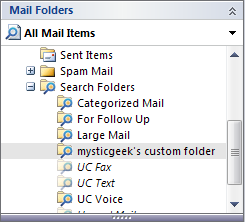
Тази функция е невероятно мощна и след като свикнете с нея, никога няма да се върнете. Ето някои примери за папки за търсене, които можете да създадете:
- За имейл до и от шефа си.
- За имейл с неразрешени проследяващи флагове по категория (Например, можете да намерите само нерешените елементи в личната категория)
- За имейл с голямо значение
- За всички имейл до и от клиент (използвайте техния @domain в полето за търсене и изберете да търсите във всички полета)
- Всичко друго, за което се сещате ...
Какви видове папки за търсене създавате? Заповядайте да споделите в коментарите.








